Guía de migración: de IBM Db2 a Azure SQL Database
Se aplica a:Azure SQL Database
Con esta guía aprenderá a migrar las bases de datos de IBM Db2 a Azure SQL Database mediante SQL Server Migration Assistant para Db2.
Para ver otras guías de migración, consulte la Guía de Azure Database Migration.
Requisitos previos
Para migrar la base de datos de Db2 a SQL Database, necesita:
- Comprobar que el entorno de origen sea compatible.
- Descargar SQL Server Migration Assistant (SSMA) para Db2.
- Una base de datos de destino en Azure SQL Database.
- Conectividad y permisos suficientes para acceder tanto al origen como al destino.
Antes de la migración
Una vez cumplidos los requisitos previos, estará listo para detectar la topología del entorno y evaluar la viabilidad de la migración a la nube de Azure.
Evaluación y conversión
Use SSMA para Db2 para revisar datos y objetos de bases de datos, y evaluar las bases de datos para la migración.
Para crear una evaluación, siga estos pasos:
Abra SSMA para Db2.
Seleccione Archivo>Nuevo proyecto.
Proporcione un nombre de proyecto y una ubicación para guardar el proyecto. Después, seleccione Azure SQL Database como destino de la migración en la lista desplegable y seleccione Aceptar.
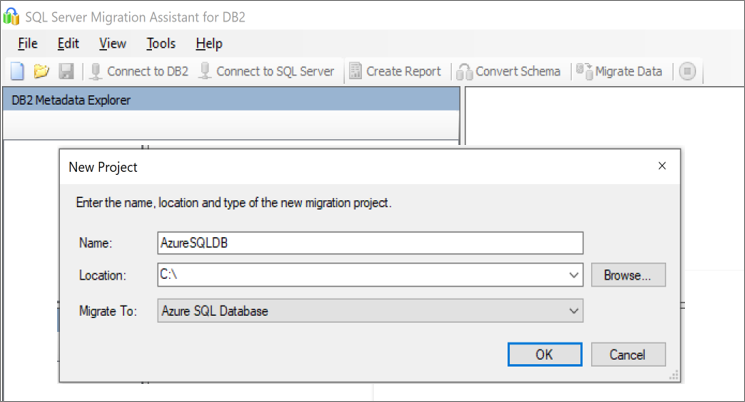
En Conectar a Db2, escriba los valores de los detalles de conexión de Db2.
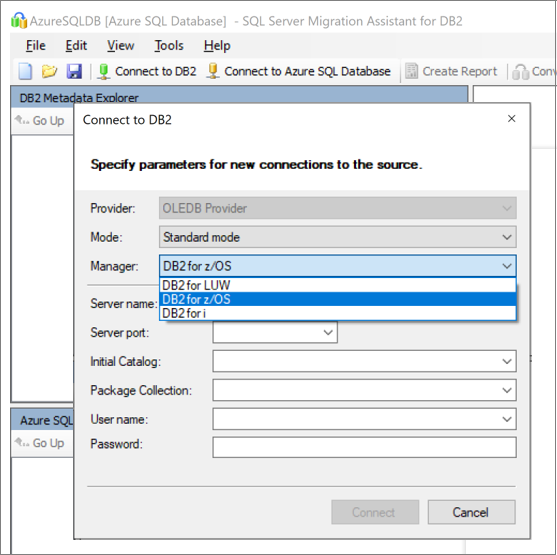
Haga clic con el botón derecho en el esquema de Db2 que quiera migrar y, luego, elija Create Report (Crear informe). Se generará un informe HTML. También puede elegir Crear informe en la barra de navegación después de seleccionar el esquema.
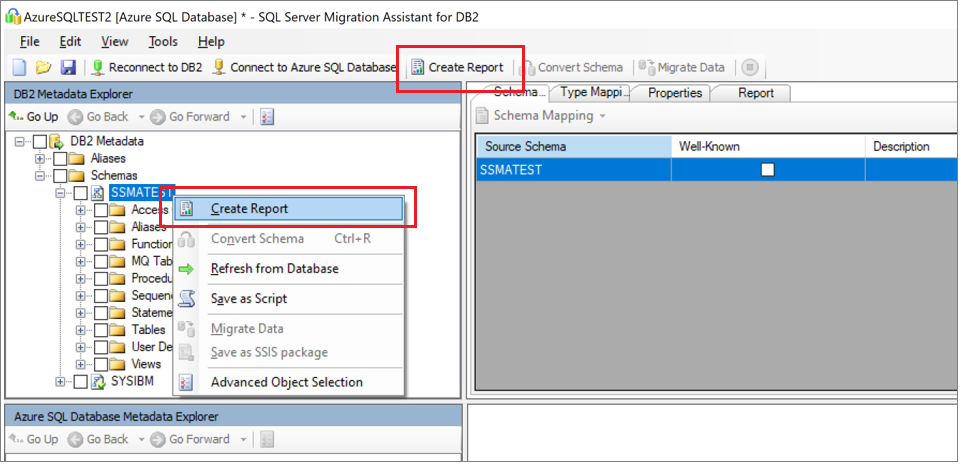
Revise el informe en HTML para comprender las estadísticas de conversión, y los errores o advertencias. También puede abrir el informe en Excel para obtener un inventario de objetos Db2 y conocer el esfuerzo necesario para realizar las conversiones de esquema. La ubicación predeterminada del informe es la carpeta de informes dentro de SSMAProjects.
Por ejemplo:
drive:\<username>\Documents\SSMAProjects\MyDb2Migration\report\report_<date>.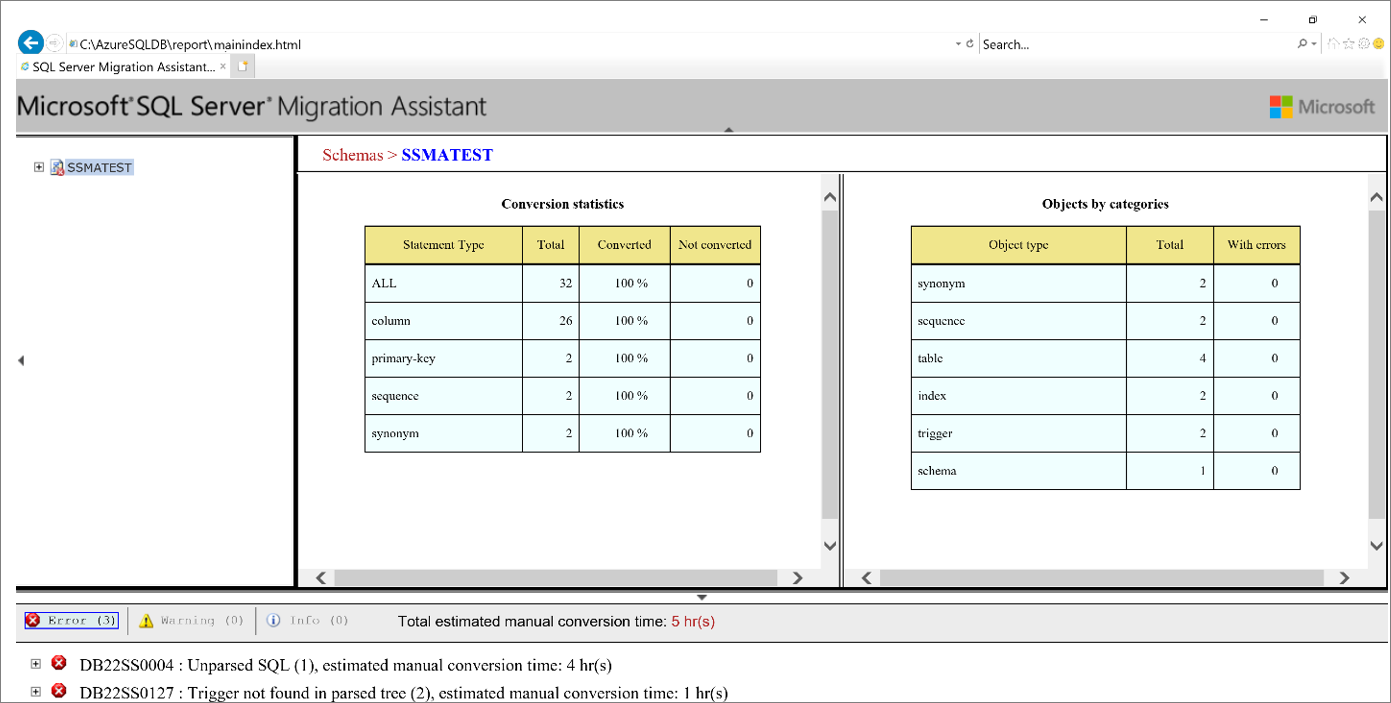
Validación de los tipos de datos
Valide las asignaciones de tipos de datos predeterminadas y cámbielas según los requisitos, si es necesario. Para hacerlo, siga estos pasos:
Seleccione Herramientas en el menú principal.
Seleccione Configuración del proyecto.
Seleccione la pestaña Type mappings (Asignaciones de tipos).

Puede cambiar la asignación de tipos de cada tabla seleccionando la tabla en el Explorador de metadatos de Db2.
Convertir esquema
Para convertir el esquema, siga estos pasos:
(Opcional) Agregue consultas dinámicas o ad hoc a las instrucciones. Haga clic con el botón derecho en el nodo y elija Add statements (Agregar instrucciones).
Seleccione Conectar a Azure SQL Database.
- Escriba los detalles de la conexión para conectar la base de datos en Azure SQL Database.
- Elija la instancia de SQL Database de destino en la lista desplegable o indique un nombre nuevo, en cuyo caso se creará una base de datos en el servidor de destino.
- Proporcione los detalles de la autenticación.
- Seleccione Conectar.
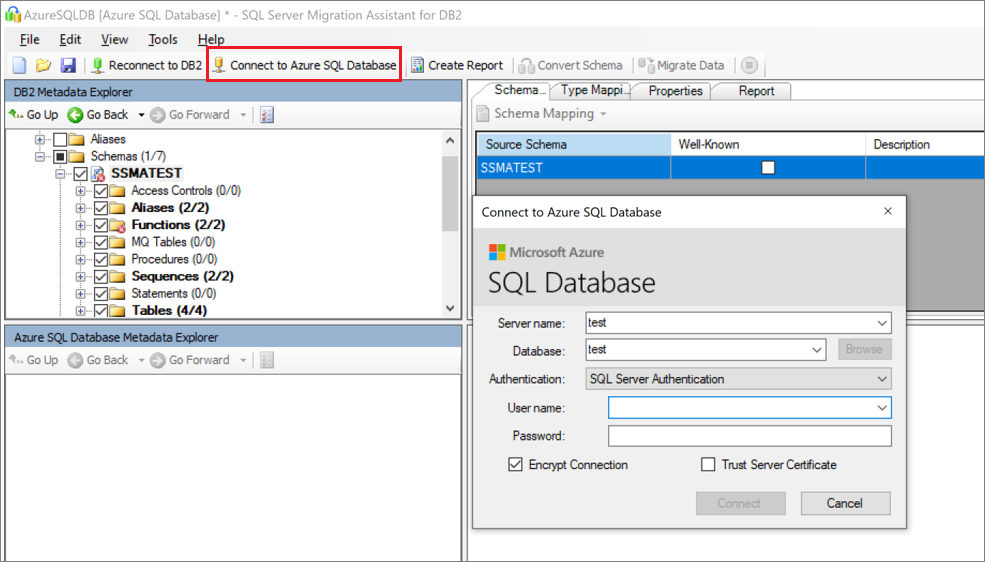
Haga clic con el botón derecho en el esquema y elija Convertir esquema. También puede elegir Convertir esquema en la barra de navegación superior después de seleccionar el esquema.
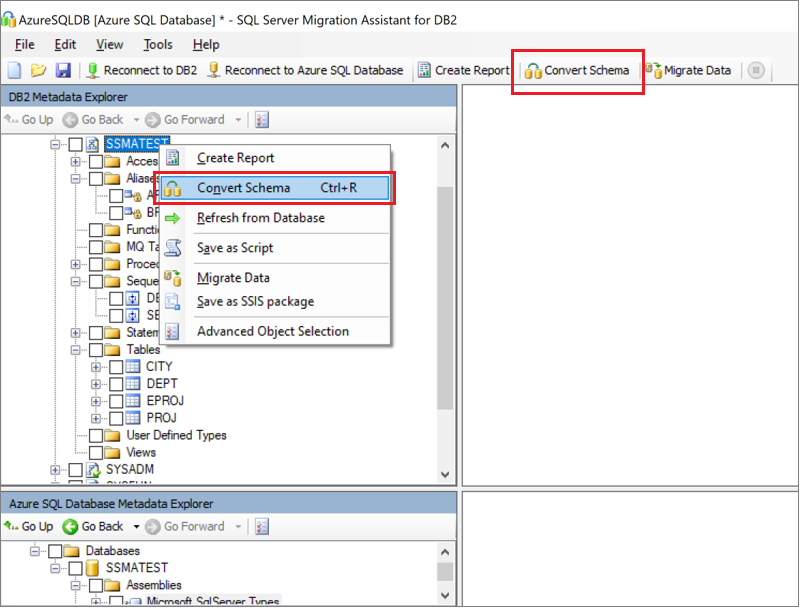
Una vez finalizada la conversión, compare y revise la estructura del esquema para identificar posibles problemas. Solucione los problemas en función de las recomendaciones.
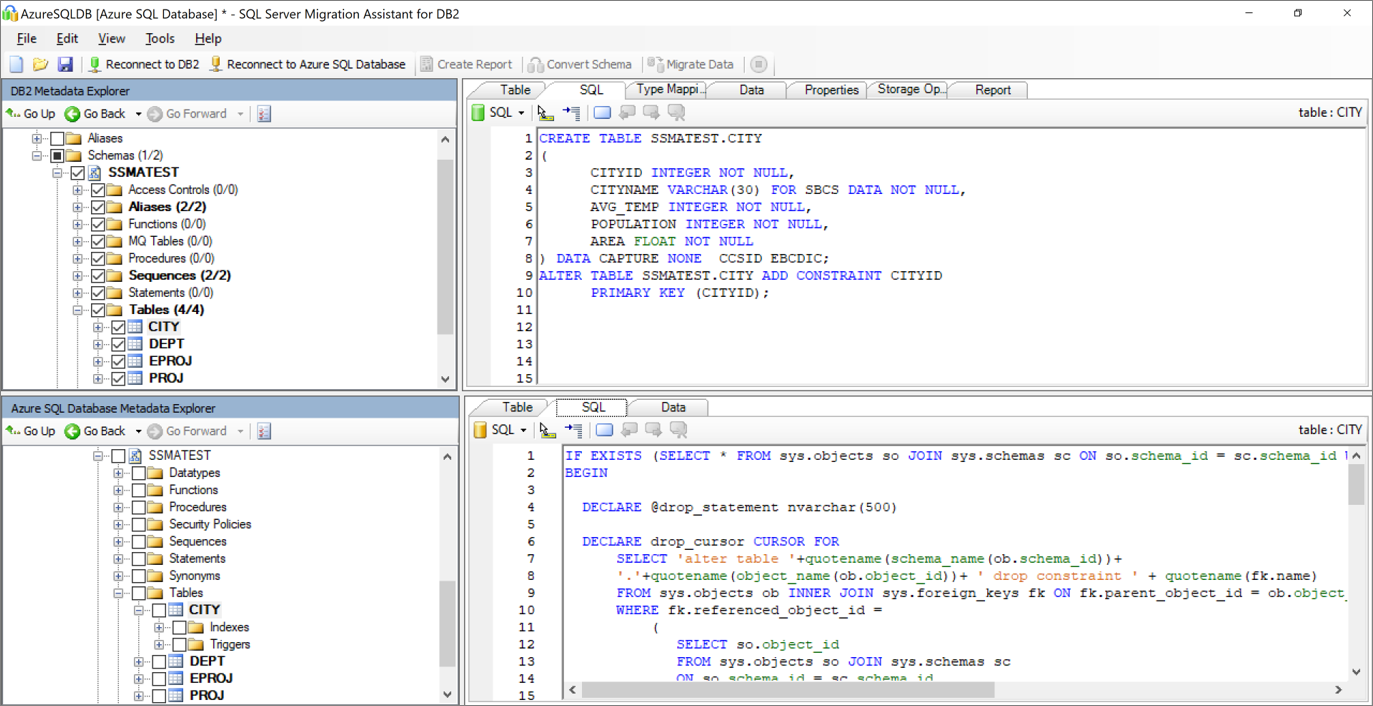
En el panel Resultados, seleccione Revisar resultados. En el panel Lista de errores, revise los errores.
Guarde el proyecto localmente para un ejercicio de corrección de esquema sin conexión. En el menú Archivo, seleccione Guardar proyecto. Esto le ofrece la oportunidad de evaluar los esquemas de origen y de destino sin conexión, y hacer correcciones para poder publicar el esquema en SQL Database.
Migrar
Cuando haya terminado de evaluar las bases de datos y de resolver las discrepancias, el siguiente paso consiste en ejecutar el proceso de migración.
Para publicar el esquema y migrar los datos, siga estos pasos:
Publique el esquema. En el Explorador de metadatos de Azure SQL Database, en el nodo Bases de datos, haga clic con el botón derecho en la base de datos. A continuación, seleccione Sincronizar con la base de datos.
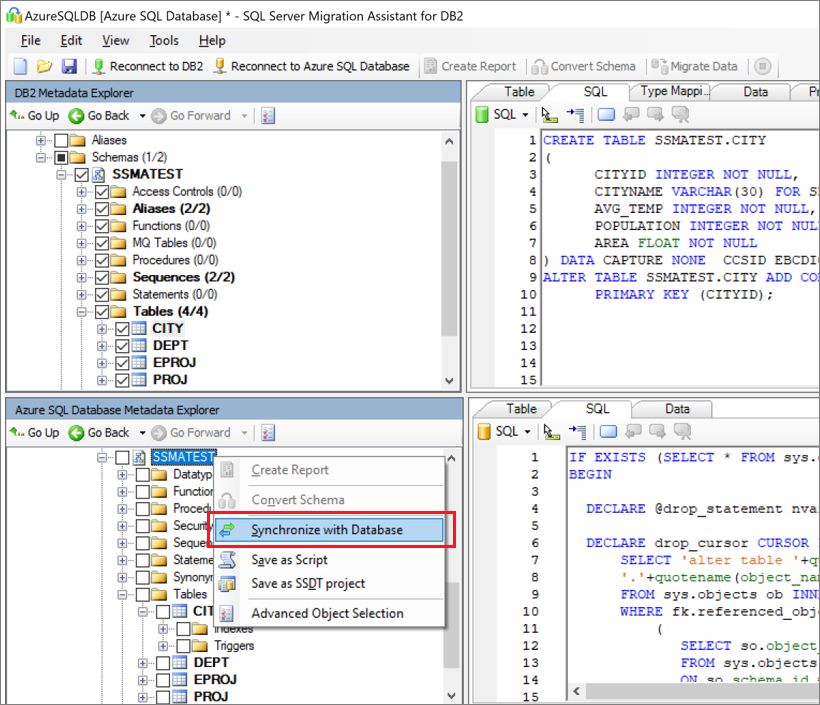
Migre los datos. Haga clic con el botón derecho en la base de datos o el objeto que quiera migrar en el Explorador de metadatos de Db2 y elija Migrar datos. Como alternativa, puede seleccionar Migrar datos en la barra de navegación. Para migrar datos de toda una base de datos, active la casilla situada junto al nombre de la base de datos. Para migrar datos de tablas concretas, expanda la base de datos, expanda Tablas y, a continuación, active la casilla situada junto a la tabla. Para omitir datos de tablas concretas, desactive la casilla.
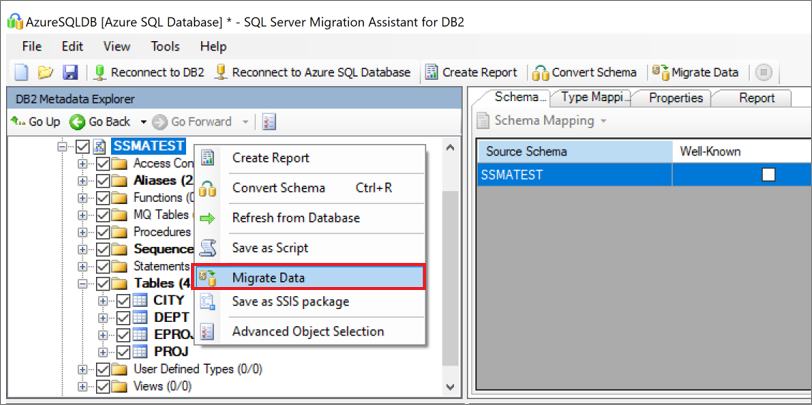
Especifique los detalles de la conexión para las instancias de Db2 y Azure SQL Database.
Una vez finalizada la migración, vea el informe de migración de datos.
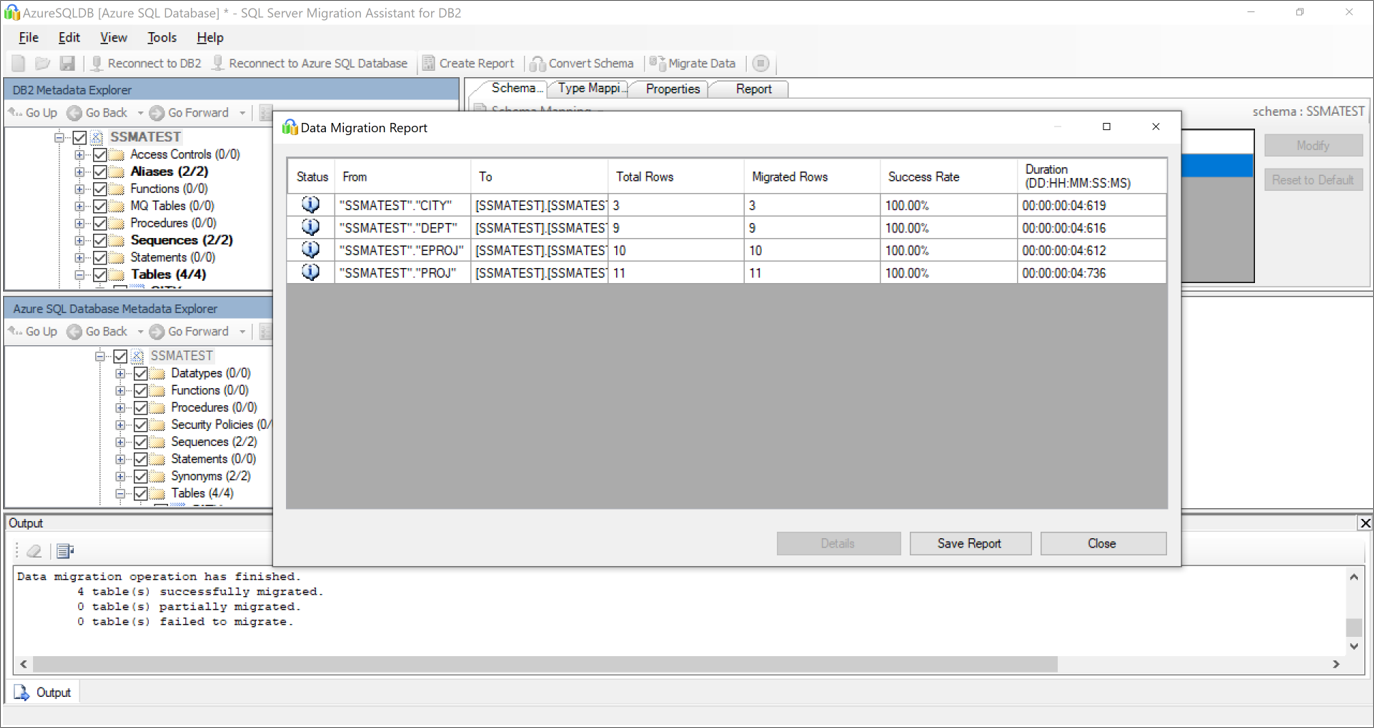
Conéctese a la base de datos de Azure SQL Database mediante SQL Server Management Studio. Para validar la migración, revise los datos y el esquema.
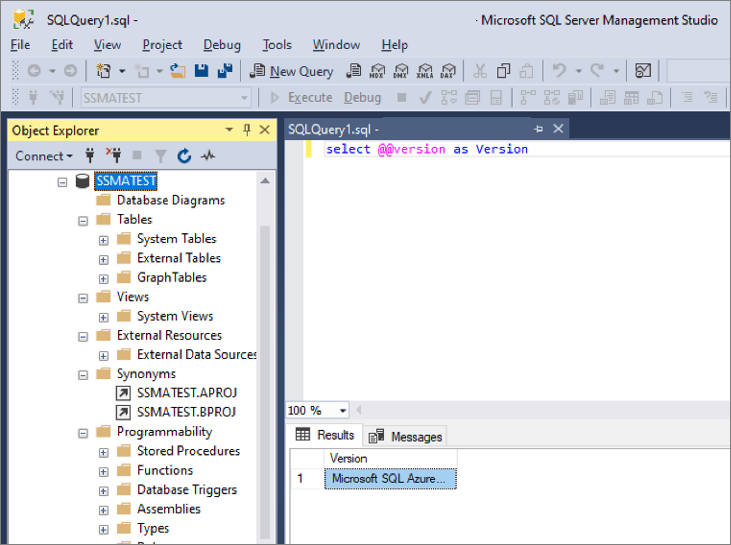
Después de la migración
Cuando haya completado correctamente, deberá realizar una serie de tareas posteriores para asegurarse de que todo funcione de la forma más fluida y eficaz posible.
Corrección de las aplicaciones
Cuando se hayan migrado los datos al entorno de destino, todas las aplicaciones que antes utilizaban el origen deben empezar a utilizar el destino. Lograr esto requerirá en algunos casos realizar cambios en las aplicaciones.
Realización de pruebas
Las pruebas constan de las siguientes actividades:
- Desarrollar pruebas de validación: para probar la migración de bases de datos, debe utilizar consultas SQL. Debe crear las consultas de validación para que se ejecuten en las bases de datos de origen y destino. Las consultas de validación deben abarcar el ámbito definido.
- Configurar el entorno de prueba: el entorno de prueba debe contener una copia de la base de datos de origen y la base de datos de destino. Asegúrese de aislar el entorno de prueba.
- Ejecutar pruebas de validación: ejecute las pruebas de validación en el origen y el destino y, luego, analice los resultados.
- Ejecutar pruebas de rendimiento: ejecute la prueba de rendimiento en el origen y el destino y, luego, analice y compare los resultados.
Características avanzadas
Asegúrese de aprovechar las características avanzadas basadas en la nube que ofrece SQL Database, como las de alta disponibilidad integrada, detección de amenazas y supervisión y ajuste de la carga de trabajo.
Algunas características de SQL Server solo están disponibles cuando el nivel de compatibilidad de la base de datos cambia al nivel de compatibilidad más reciente.
Recursos de migración
Para obtener más ayuda, consulte los siguientes recursos, que se desarrollaron como apoyo de la participación en un proyecto de migración en el mundo real:
| Recurso | Descripción |
|---|---|
| Herramienta y modelo de evaluación de la carga de trabajo de datos | Esta herramienta proporciona las plataformas de destino de ajuste perfecto sugeridas, la preparación para la nube, y el nivel de corrección de la aplicación o base de datos para una carga de trabajo determinada. Ofrece un cálculo sencillo con un solo clic y una función de generación de informes que ayuda a acelerar las evaluaciones de grandes volúmenes, ya que proporciona un proceso de toma de decisiones de plataforma de destino uniforme y automatizado. |
| Paquete de detección y evaluación de recursos de datos de Db2 zOS | Después de ejecutar el script de SQL en una base de datos, puede exportar los resultados a un archivo en el sistema de archivos. Se admiten varios formatos de archivo, incluido *.csv, para que se puedan capturar los resultados en herramientas externas, como hojas de cálculo. Este método puede resultar útil si quiere compartir fácilmente los resultados con equipos que no tengan el área de trabajo instalada. |
| Artefactos y scripts de inventario de IBM Db2 LUW | Este recurso incluye una consulta SQL que accede a las tablas del sistema IBM Db2 LUW, versión 11.1, y proporciona un recuento de objetos por esquema y tipo de objeto, una estimación aproximada de "datos sin procesar" en cada esquema y el tamaño de las tablas de cada esquema, cuyos resultados se almacenan en formato CSV. |
| Utilidad Comparación de bases de datos de IBM Db2 a SQL DB | La utilidad Comparación de bases de datos es una aplicación de consola de Windows que se puede usar para comprobar que los datos son idénticos en la plataforma de origen y en la de destino. Puede usar la herramienta para comparar de forma eficaz los datos hasta el nivel de fila o de columna de todas las tablas, filas y columnas o únicamente en las seleccionadas. |
El equipo de ingeniería de datos SQL ha desarrollado estos recursos. El objetivo principal de este equipo es permitir y acelerar la modernización compleja de los proyectos de migración de la plataforma de datos a la de Azure, de Microsoft.
Pasos siguientes
Para obtener los servicios y las herramientas de Microsoft y de otros fabricantes para ayudarle en diversos escenarios de migración de datos y bases de datos, consulte Servicios y herramientas disponibles para escenarios de migración de datos.
Para más información acerca de Azure SQL Database, consulte:
Para más información sobre el marco y el ciclo de adopción de las migraciones en la nube, consulte:
Para obtener más información sobre cómo realizar pruebas A/B de capa de acceso a datos, consulte Asistente para experimentación con bases de datos.